格式工厂(FormatFactory)是由上海格式工厂网络有限公司创立于2008 面向全球用户的互联网软件,那么小伙伴们知道格式工厂如何更改保存文件路径吗?下面分享一下格式工厂更改保存文件路径的方法,希望能够帮助到大家。
1,打开格式工厂,点击“选项”。
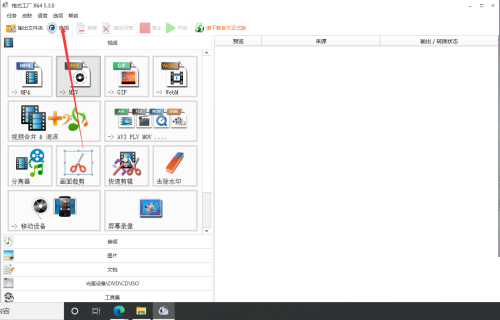
2,进入选项界面后,找到输出文件夹并点击“改变”。
3,进入浏览文件夹界面后,选择新的路径并点击“确定”。
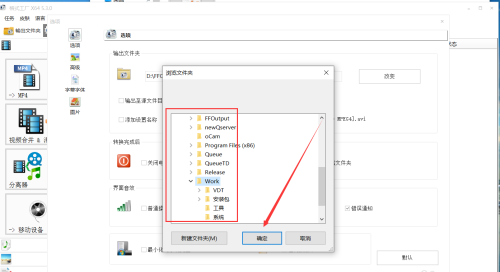
4,选择路径后,点击“确定”关闭设置界面即可。
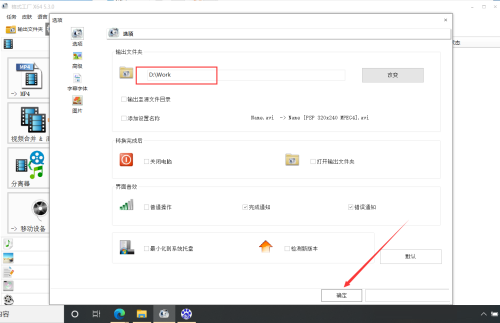
以上就是格式工厂更改保存文件路径方法的全部内容了, 希望能够帮助到各位小伙伴。更多软件相关的内容各位小伙伴们可以关注,会一直给各位小伙伴们带来软件的教程!如果你对此文章存在争议,可在评论区留言和小伙伴们一起讨论。
格式工厂(FormatFactory)是由上海格式工厂网络有限公司创立于2008 面向全球用户的互联网软件,但是很多人不知道格式工厂如何设置字幕字体?下面一起来看看格式工厂设置字幕字体的方法,希望可以帮助到你呀。
1,首先打开格式工厂,点击左上角的任务按钮,如图:
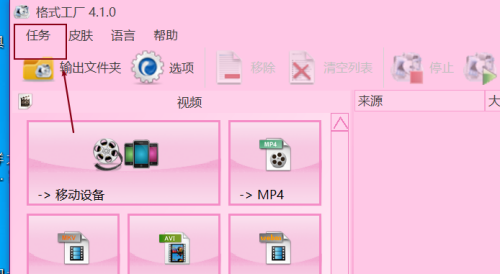
2,在任务菜单栏中,点击选项,如图:
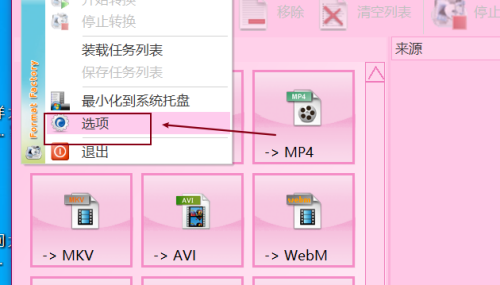
3,在选项界面,点击左侧的字幕字体,如图:
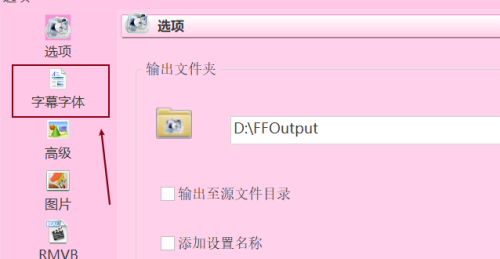
4,在右侧下拉列表中,选择合适的字幕字体,如图:
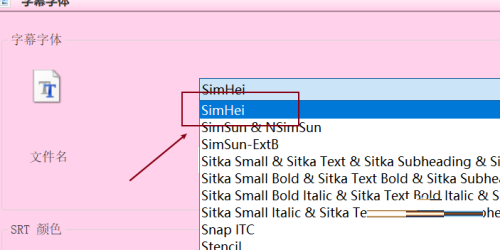
以上就是格式工厂设置字幕字体方法的全部内容了, 希望能够帮助到各位小伙伴。更多软件相关的内容各位小伙伴们可以关注,会一直给各位小伙伴们带来软件的教程!如果你对此文章存在争议,可在评论区留言和小伙伴们一起讨论。
格式工厂是一款强大的格式转换工具。下面简单认识一下格式工厂的界面及设置,近日有一些小伙伴想知道格式工厂如何更改储存目录?下面就为大家带来了格式工厂更改储存目录是方法,有需要的小伙伴可以来了解了解哦。
1,点击打开格式工厂。
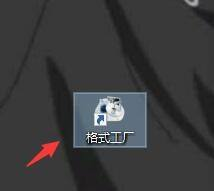
2,打开格式工厂后,点击主界面左上角选项按钮。

3,在弹出的菜单栏中,点击选项按钮。
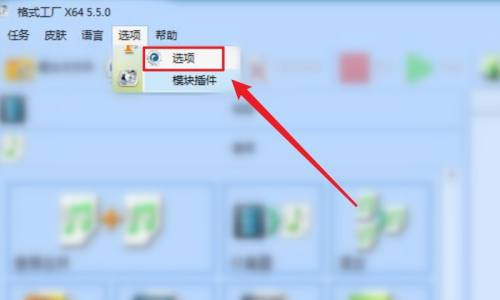
4,打开选项设置界面后,点击选项按钮。
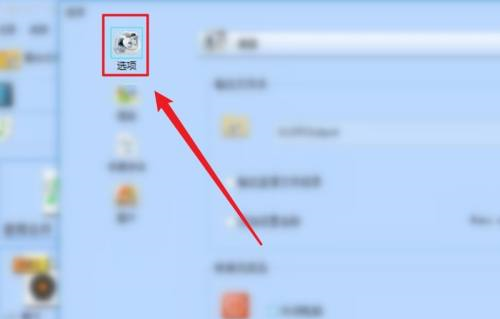
5,打开选项设置界面后,点击输出文件夹后方的改变按钮。
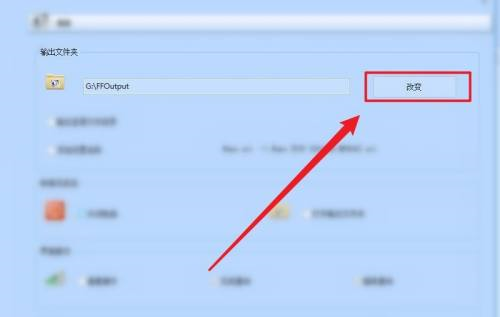
6,在弹出的对话框中,选择合适的文件夹或新建一个文件夹,设置完成点击确定按钮。
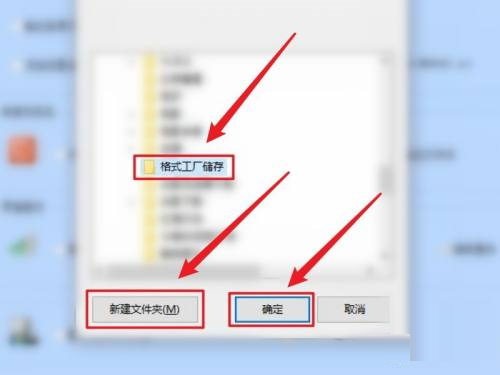
7,储存文件夹设置完成后,点击确定按钮完成设置。
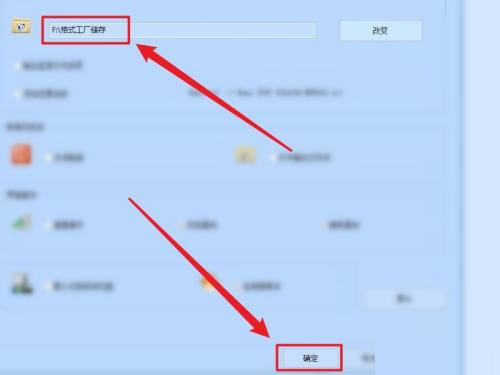
以上就是格式工厂更改储存目录方法的全部内容了, 希望能够帮助到各位小伙伴。更多软件相关的内容各位小伙伴们可以关注,会一直给各位小伙伴们带来软件的教程!如果你对此文章存在争议,可在评论区留言和小伙伴们一起讨论。
格式工厂(Format Factory)是一套由国人陈俊豪开发的,并免费使用任意传播的万能的多媒体格式转换软件,那么小伙伴们知道格式工厂怎么删除任务吗?下面就一起来看看格式工厂删除任务方法,希望能够帮助到大家。
1,打开电脑桌面,点击【格式工厂】;
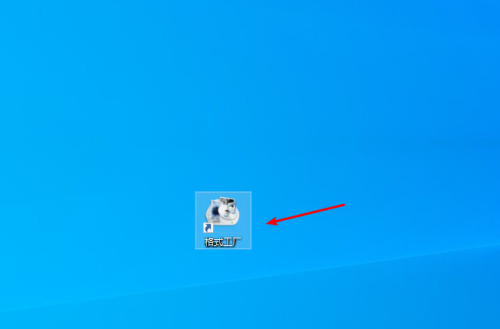
2,右击想要删除的任务;

3,在菜单中点击【删除任务】;
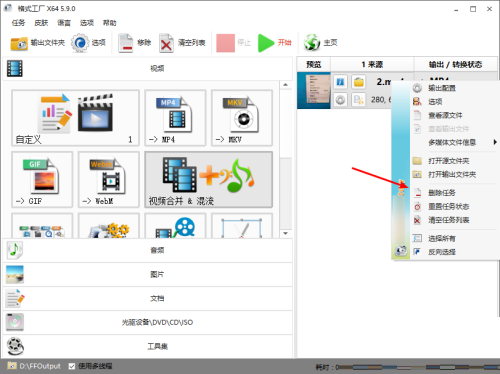
4,删除提示框中点击【是】。
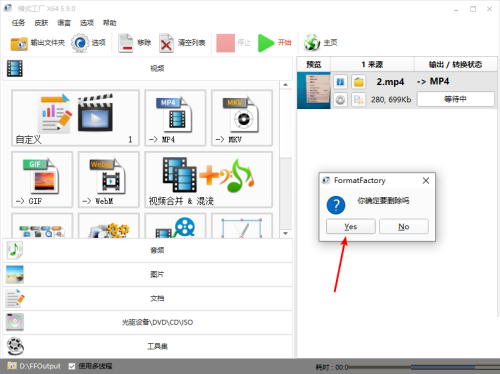
以上就是格式工厂删除任务方法的全部内容了, 希望能够帮助到各位小伙伴。更多软件相关的内容各位小伙伴们可以关注,会一直给各位小伙伴们带来软件的教程!如果你对此文章存在争议,可在评论区留言和小伙伴们一起讨论。
hnqyjy.cn 版权所有 (C)2011 https://www.hnqyjy.cn All Rights Reserved 渝ICP备20008086号-34